Ustvarite nov koledarski vnos in nastavite podrobnosti.
Poglejte vodič Nov koledarski vnos, da boste spoznali, kako se ustvarja nov vnos v spletnem Outlooku.
|
Sklic sestanka |
|||
|
|
|||
|
|||
|
|||||
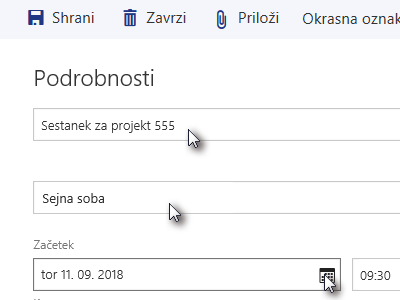 Ustvarite nov koledarski vnos in nastavite podrobnosti.
Poglejte vodič Nov koledarski vnos, da boste spoznali, kako se ustvarja nov vnos v spletnem Outlooku.
|
|||||
|
|||||
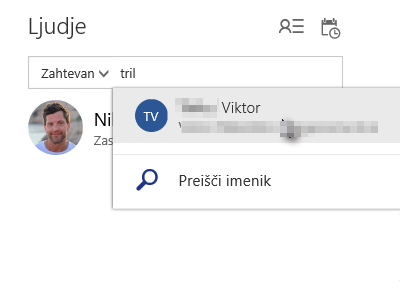 Potem pa kliknite v polje Ljudje in vpišite priimek osebe, ki jo želite povabiti ter jo kliknite, da jo dodate. |
|||||
|
|||||
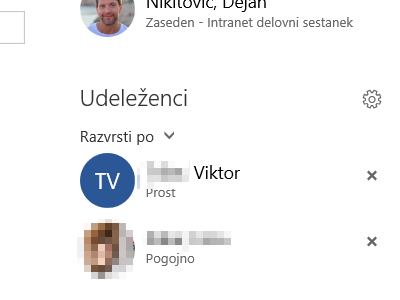 V dogodek lahko povabite več ljudi, če želite.
Vse osebe se vam bodo prikazale spodaj in tudi njihovo zasedenost (prost, pogojno, zaseden).
Lahko jih odstranite s klikom na križec, če želite.
|
|||||
|
|||||
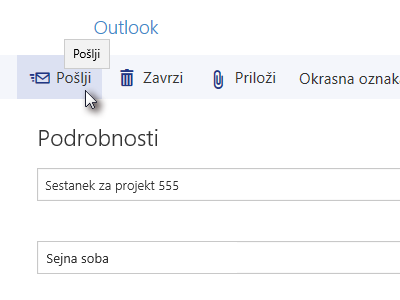 Koledar shranite tako, da kliknete na gumb Pošlji.
Vse dodane osebe bodo v Outlook prejele sporočilo, katero bodo potrdile ali pa ne, vi pa boste prejeli o tem obvestilo.
|
|||||
|
|||
|
 |
|||||||
|
||||||||